назад Оглавление Раздел документация вперед
страница - 0
 Электрическая карта Э-карта показывает поле при видеонаблюдении в электрической карте, через которую оператор легко загрузить камеры, серсоры и тревоги, сработанные движением Вх/Вых. В этой главе включает: создание Э-карты с помощи редактора э-карты, работа с э-картой, работа с э-картой на сервере WebCam Редактор э-карты Редактор э-карты позволяет вам импортировать фон в формате BMP, GIF и JPG , использовать символ камеры и устройства Вх/Вых, чтобы редактировать карту соглавно вашему требованию. Редактор инсталлирован вместе с программой системы. Найти его в папке системы, и активизировать eMap.exe.
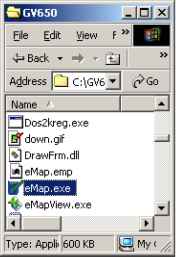 Появится окно редакции ниже.
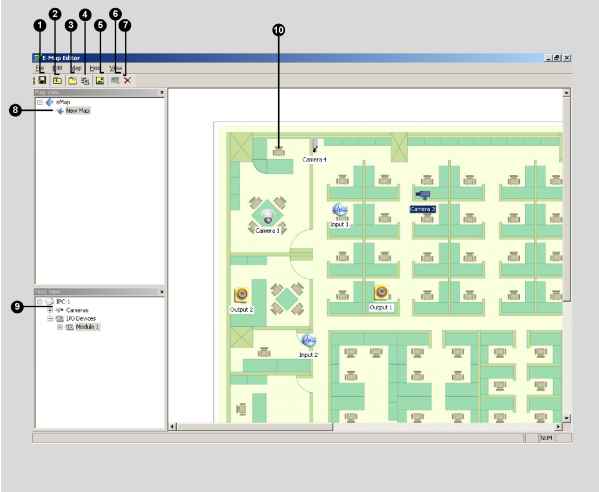 Рис 7-1 Окно редактора э-карты | Название | Назначение | | сохранить | Сохранить файлы | | вверх | Вернуться в пред.файл | | Добавить карту | Добавить файл э-карты | | Добавить сервер | Добавить папку сервера | | Загрузить карту | Импотировать фон | | переименовать | Переименовать э-карту или папку | | Удалить | Удалить э-карту или папку | | Просмотр карты | Дерево просмотра э-карты или папки | | Просмотр хоста | Дерево просмотра хостов. | | | Показывает импортированный файл графика |
Создать файл э-карты Чтобы создать и редаетировать э-карту, выполните следующие действия: 1. Нажмите на Добавить карту в панеле инструмента. Добавлена новая карта, как ниже. 2. Нажмите на Новая карта, затем на Скачать карту загрузить графический файл. Файл открывается в правом окне. См рис 7-1. 3. Дважды нажмите на папки локального сервера. Программа автоматически детектирует установленные камеры и Вх/Вых, показывает их иконы. 4. Перераспределить эти иконы из окна серверов на правое окно. 5. Редактор позволяет вам установить ориентацию икона и поменять их. Нажать правой клавишей , появится меню, где можно выбрать ориентацию камеры, или поменять икон камеры на dome icon. 6. Нажмите Сохранить, сохраните созданную э-карту. Создание э-карты для удаленного сервера С помощью редактора, сможете создать карты не только для локального сервераЮ, но и для другого удаленного. Созданная э-карта для удаленного сервера сохраняется и посматривается только в серевере, где её создали. И действует только когда соединены со сервером WebCam. 1. Нажмите на Добавить сервер в панеле инструмента. Дабавили новый сервер в список серверов. 2. Нажмите на СерверО-lost) в меню, выберите Установка сервера, появится след. диалоговое
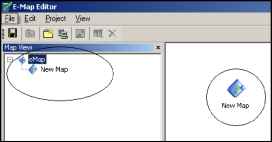 окно.
содержание:
[стр.Начало] [стр.1] [стр.2]
|

